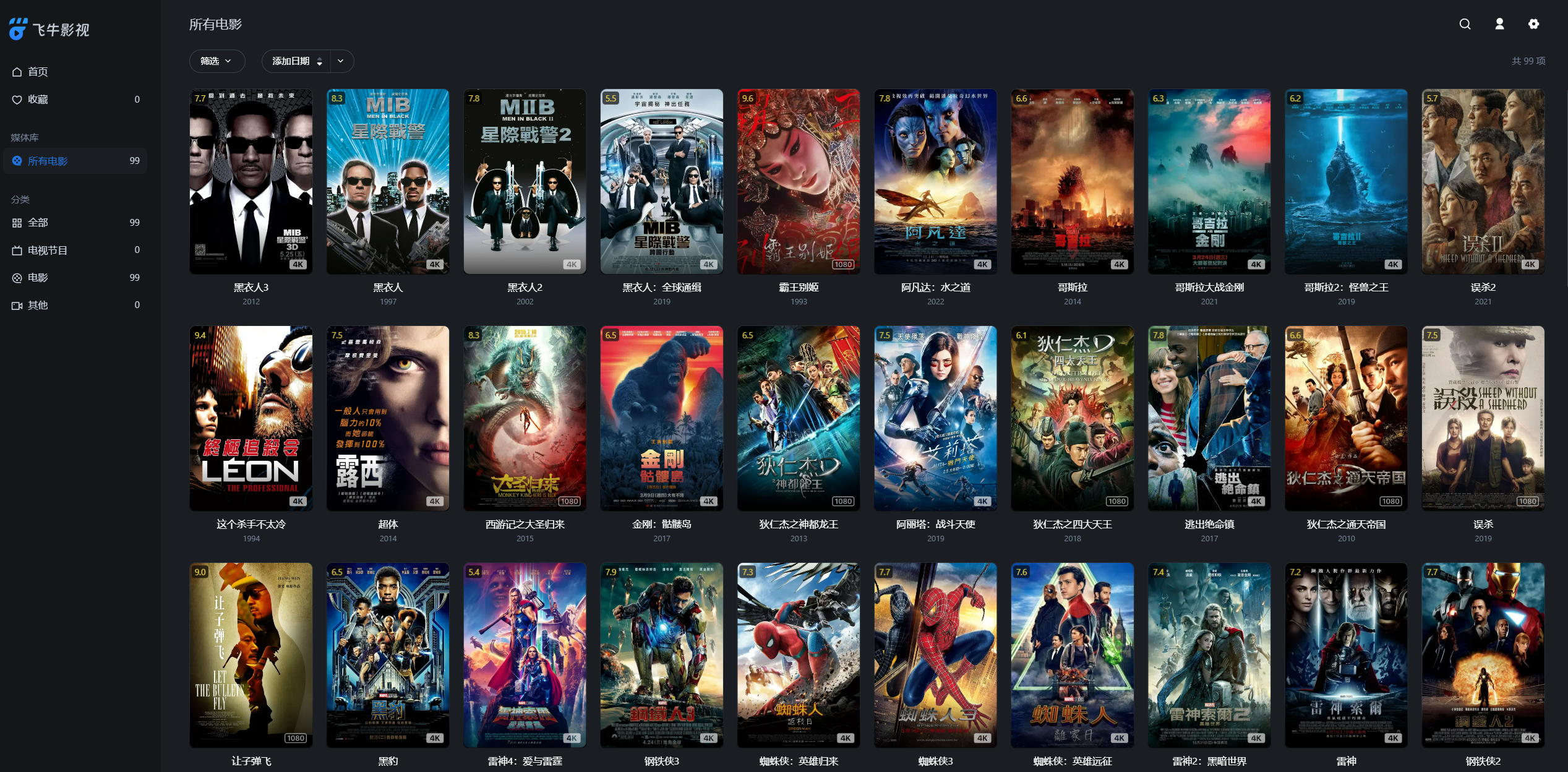fnos飞牛NAS+IPv6+DDNS配置
硬件篇
系统安装与调试直接参考 官方教程 即可
硬件使用笔记本-华硕RS56L:i5-4210U、4G、功耗40W左右
笔记本电源配置
因为笔记本默认会盒盖休眠,所以需要将盒盖休眠关闭;参考【Linux】解决笔记本合盖子休眠的问题
关闭屏幕后功耗10W左右
1 | vim /etc/systemd/logind.conf |
1 | systemctl restart systemd-logind # 重启服务 |

网络篇
目标:使用飞牛自带的DDNS + IPv6 + 腾讯云域名,实现外部网络通过IPv6访问本地的NAS
IPV6调试
首先光猫需要支持IPV6,然后进入fnos后台查看飞牛NAS的IPv6地址
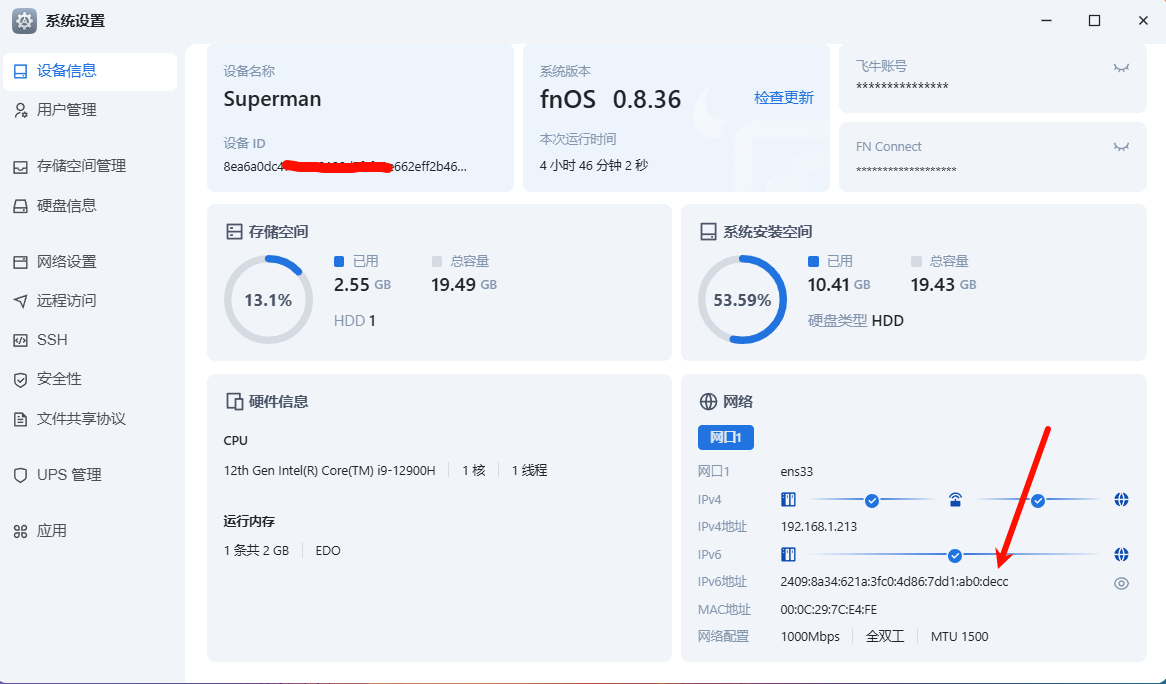
使用 IPv6测试网站 来测试飞牛NAS获取到的IPv6地址在公网上是否能正常访问,如果可以正常访问则跳过下一个步骤
或者使用另一个网络通过浏览器访问 [IPv6地址]:8000 来测试是否能通过公网访问到飞牛NAS(测试的客户端设备要支持IPv6),注意一定不要是同一个局域网,不然测试不准确
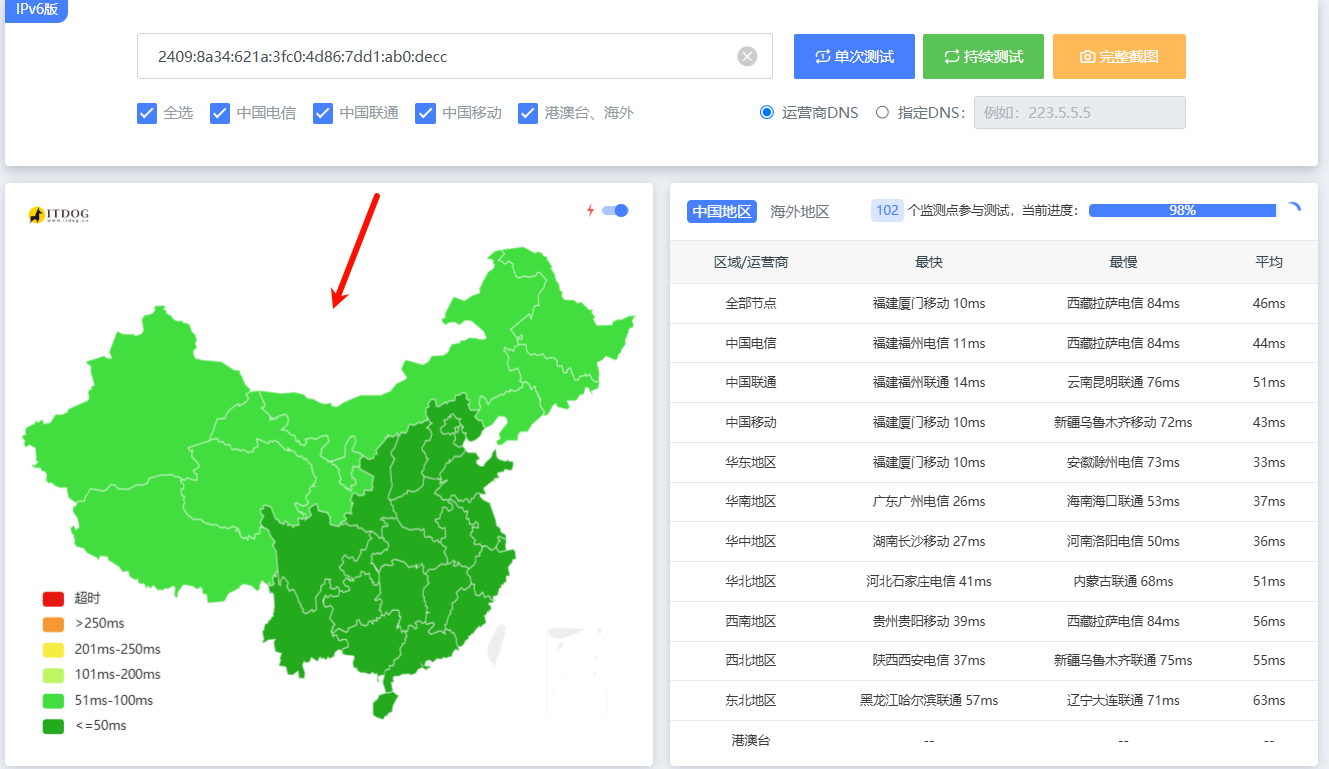
如果测试IPv6访问是全红的,则大概率是光猫的IPv6防火墙没有关闭或者没有放行对应的流量
我家里的光猫型号是 移动H2-3,需要打开光猫的telnet功能后,删除ip6tables对应的策略;打开telnet参考 恩山无线论坛 ,确认码计算工具下载
1 | # 登录telnet后执行下面的命令删除策略(重启光猫后失效) |
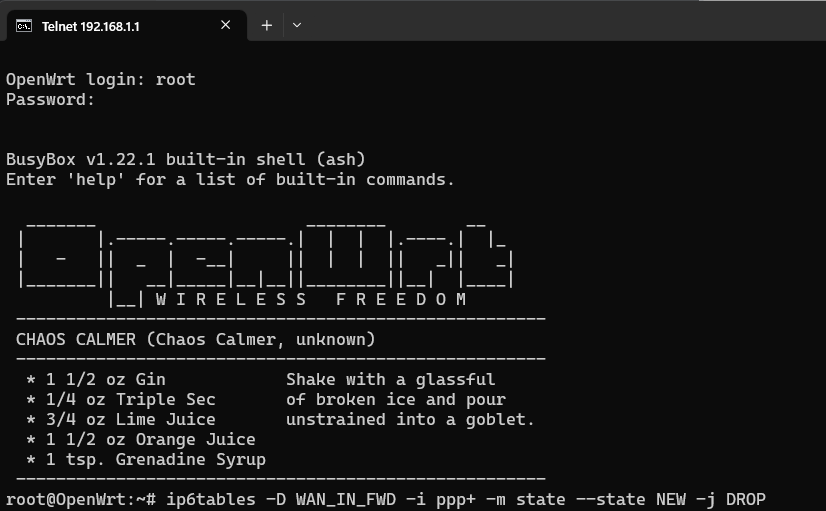

通过IPv6访问飞牛NAS的客户端一定要开启IPv6,否则也是访问不到飞牛NAS;点此测试IPv6
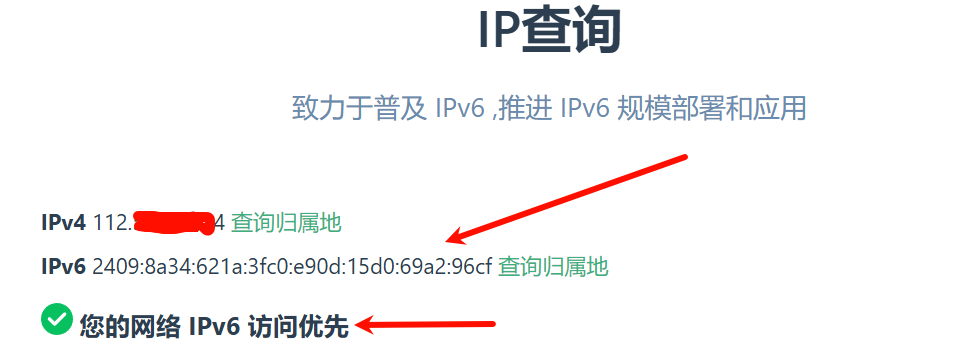
DDNS配置
此处以 腾讯云 托管的域名为例,申请API密钥,注意这里密钥一定要保存好,关闭之后就看不到了
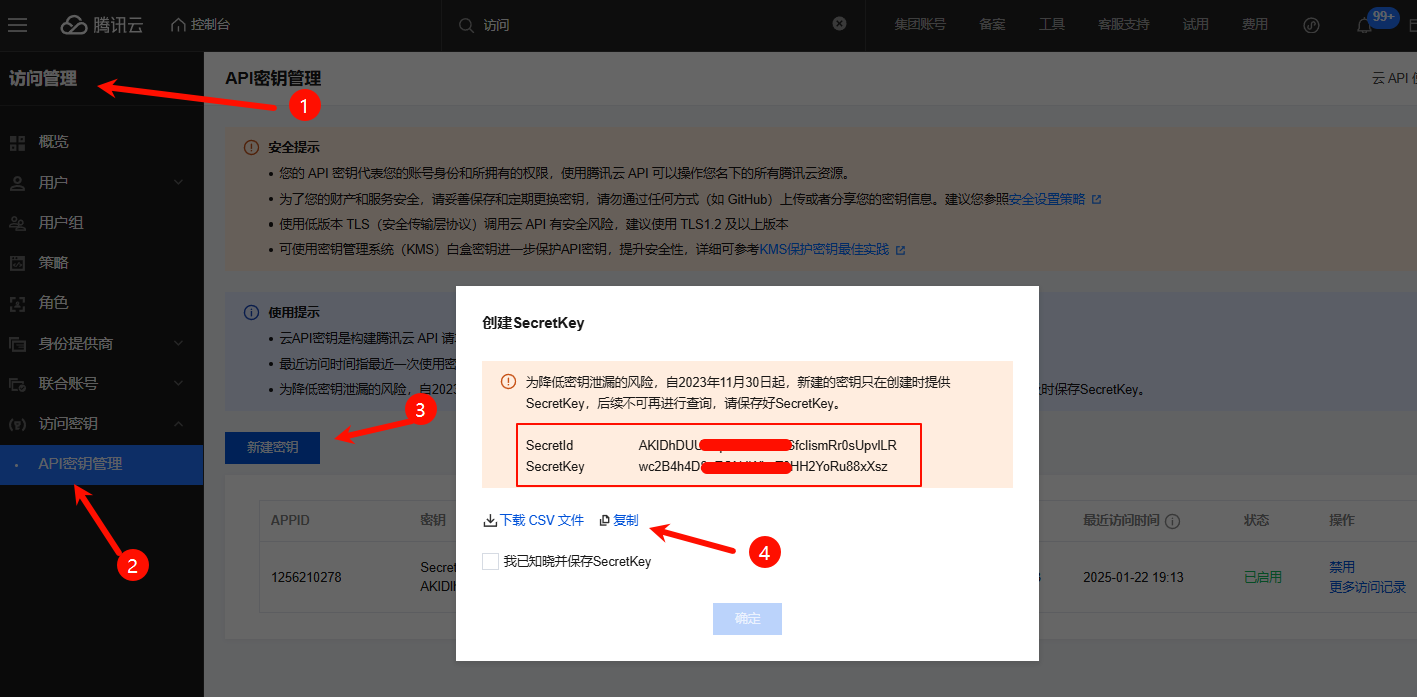
再去飞牛上配置相关的DDNS配置,此处的IPv4根据自己的需求选择(运营商大概率给的不是真正的公网IP,不能用)
配置完成后无论IPv6的地址怎么变化,DDNS都会自动将新的IPv6地址通过腾讯云正确的配置上
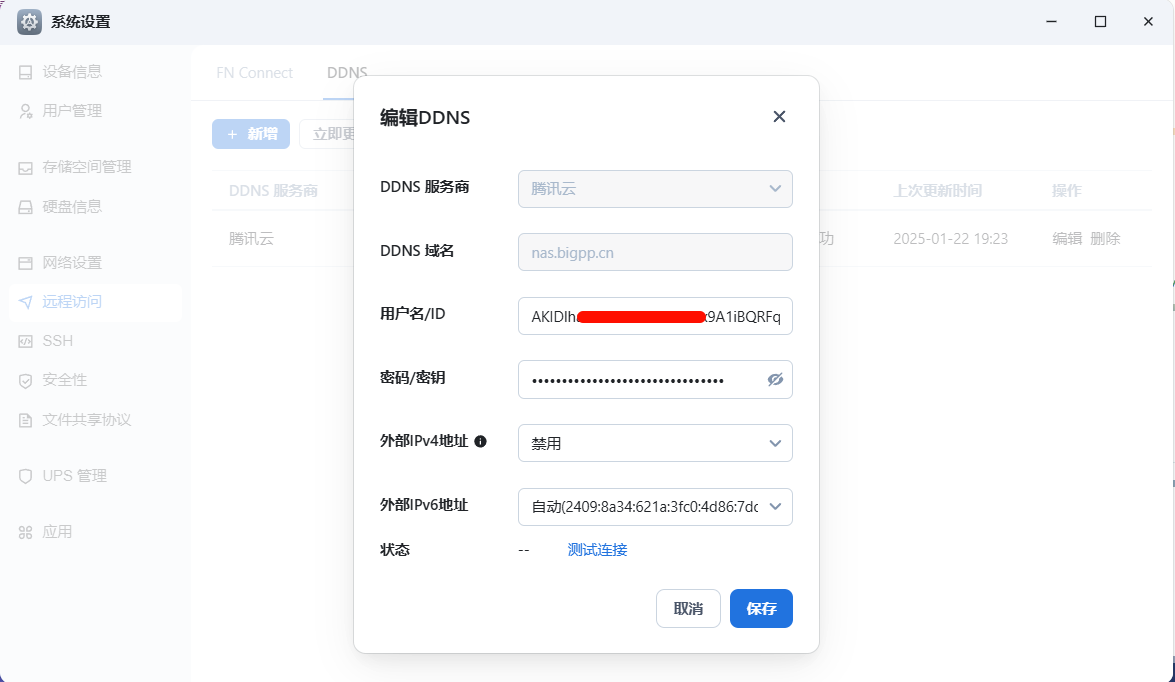
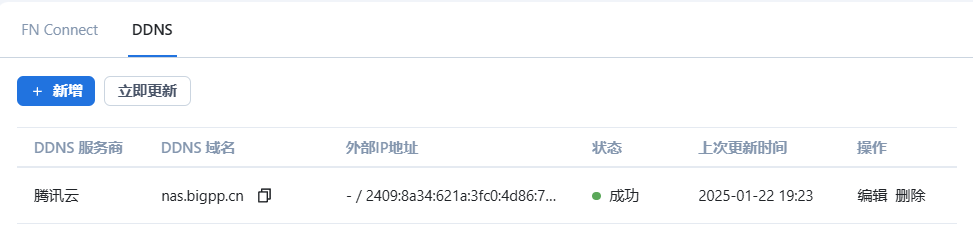
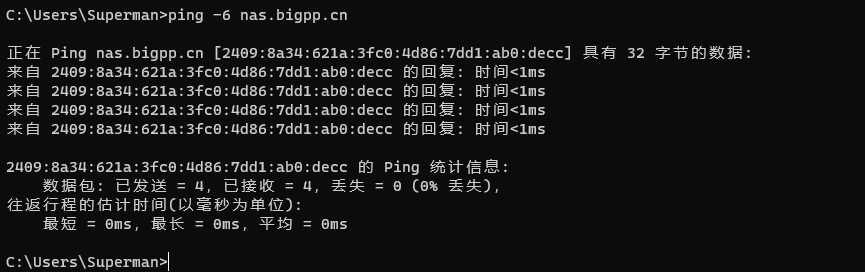
使用感受
家里的带宽300M,通过IPv6访问飞牛NAS后,飞牛的上行速率也能达到运行商给的最高上行速率了(大概2M上下)
飞牛NAS自带的飞牛影视强力推荐,配合飞牛的APP也是无敌
在同一个局域网下看视频完全不卡;不同局域网如果使用IPv6公网还是会卡,使用飞牛自带的FN Connect也算流畅